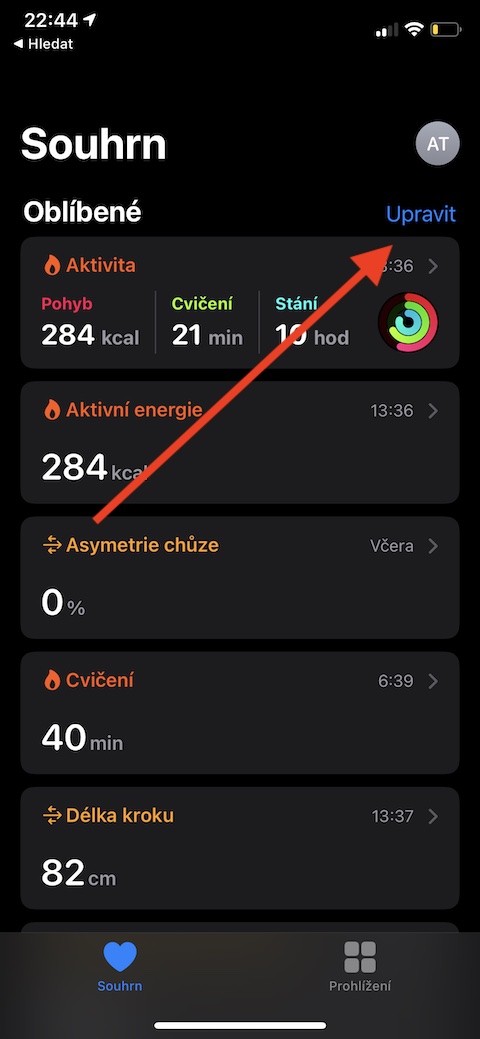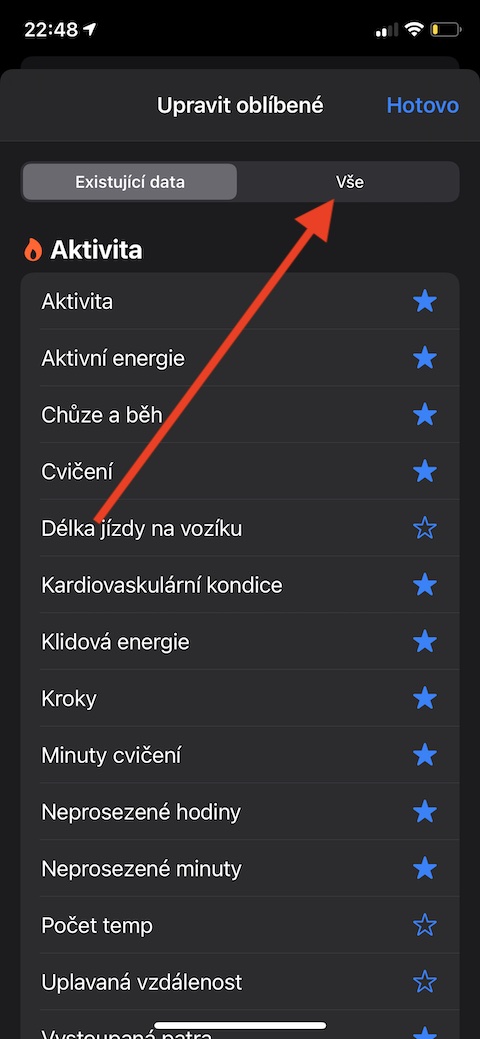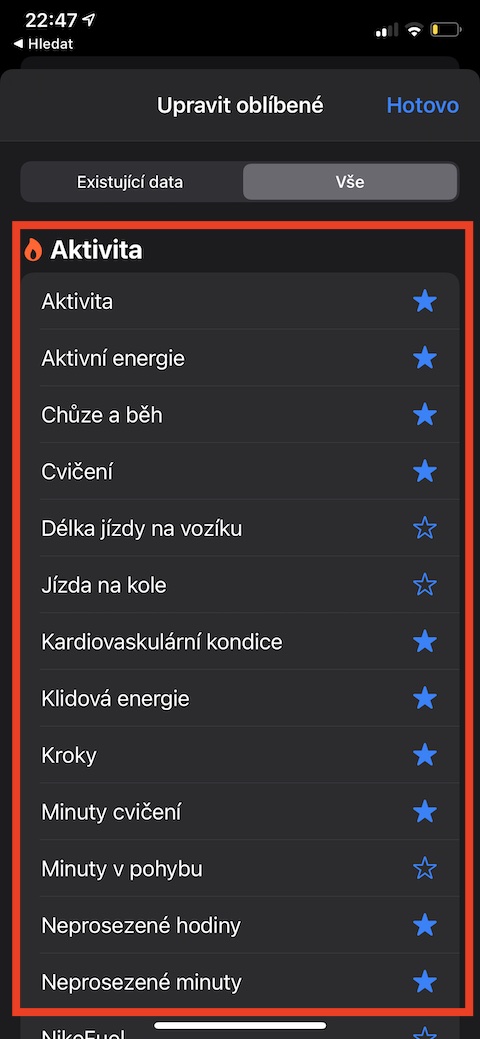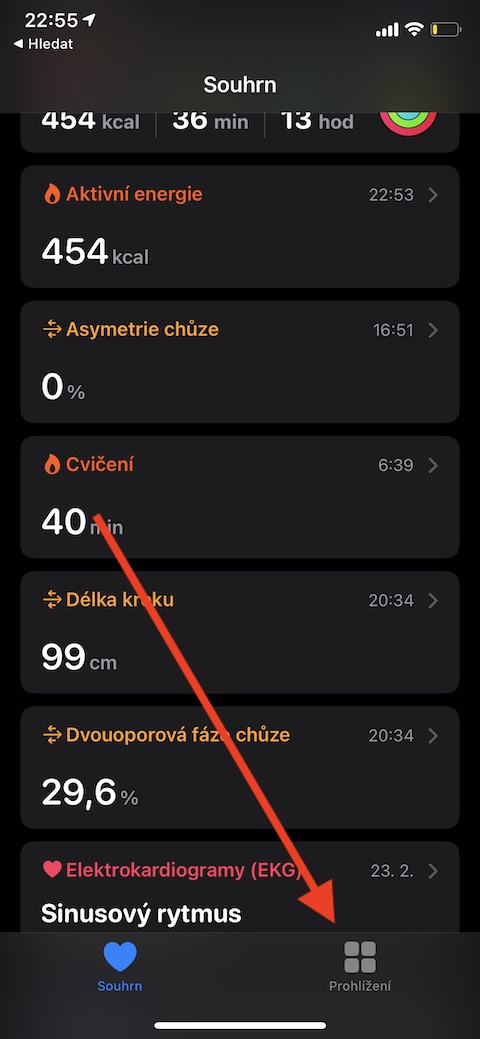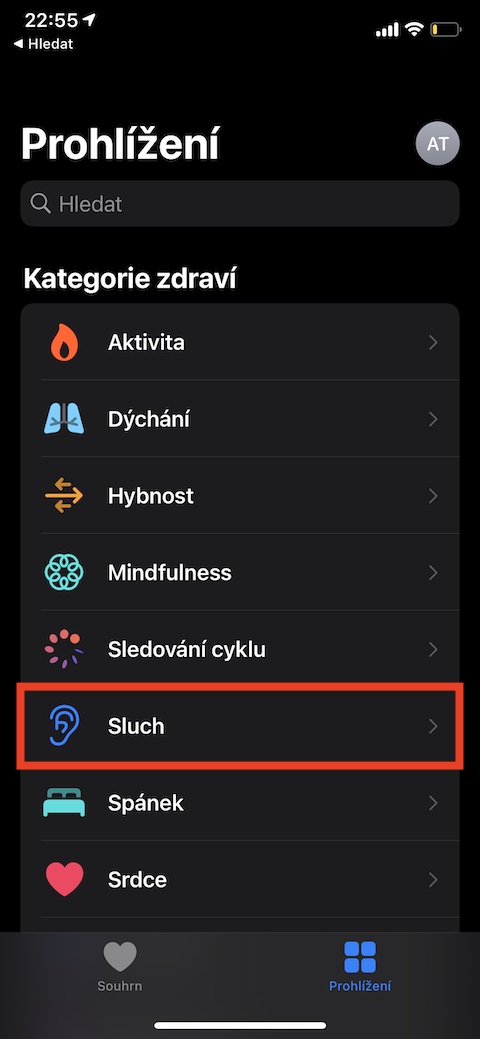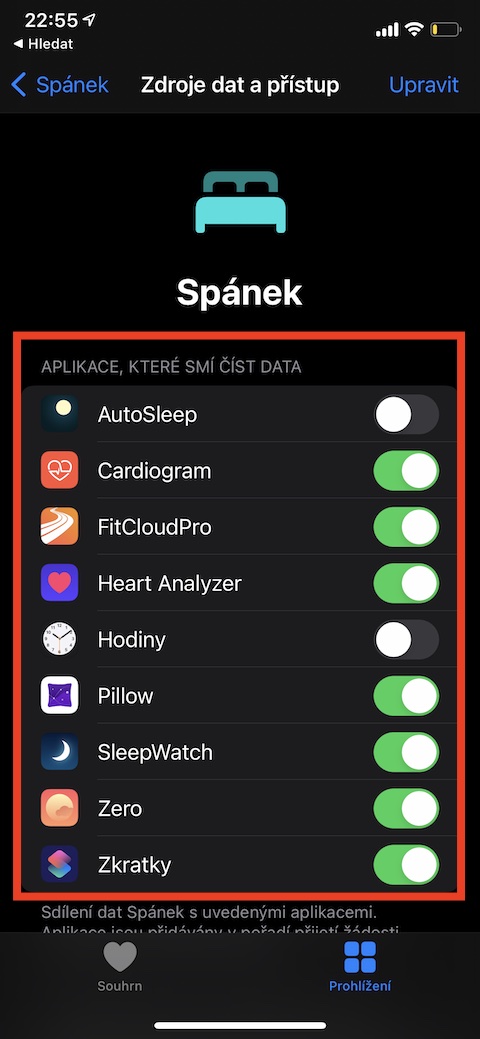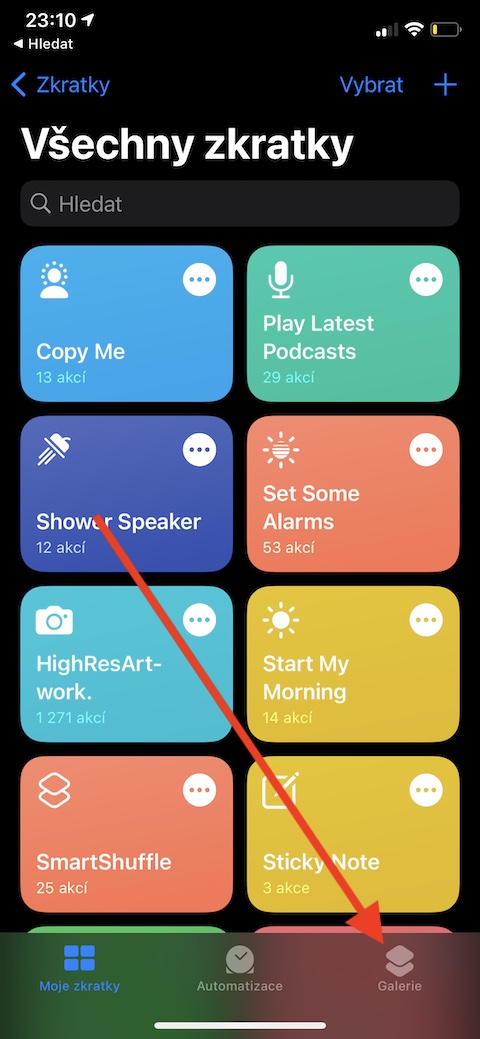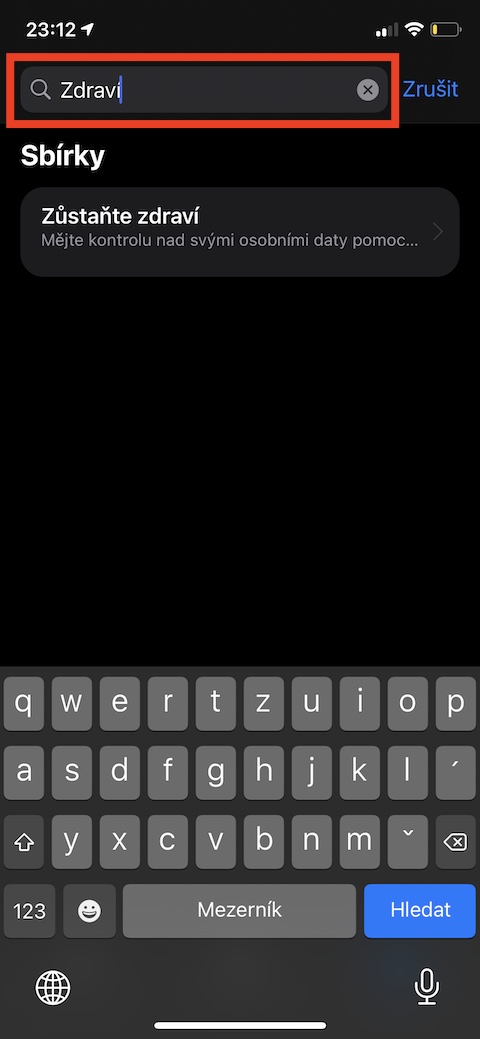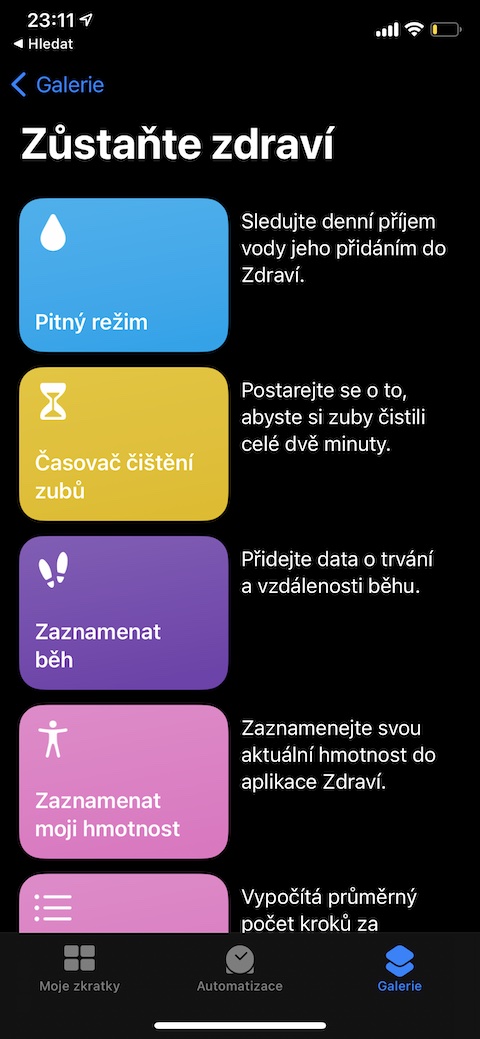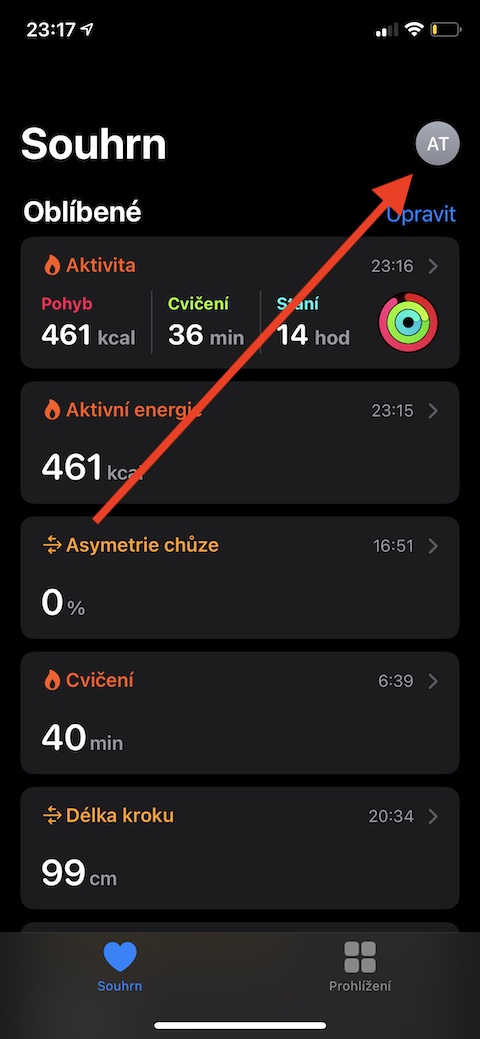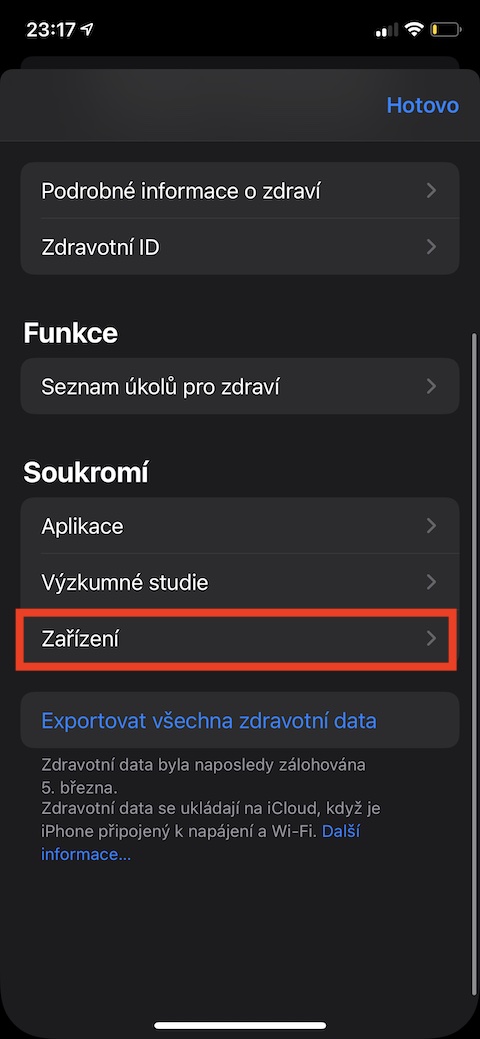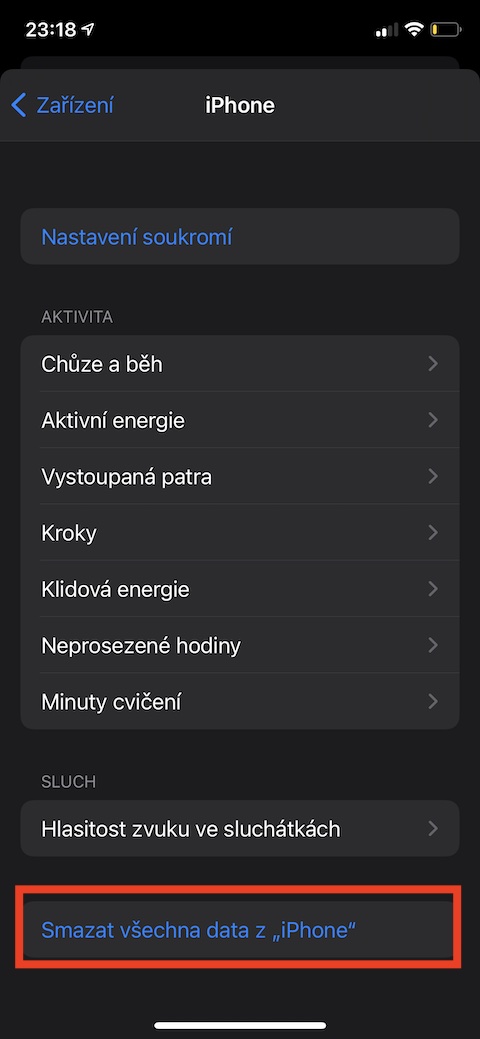Osasuna berezko aplikazioa ezinbesteko laguntzailea da osasunaren alderdi askoren ikuspegi orokorra izan nahi duten guztientzat, baina baita, adibidez, haien mugimendua, janaria hartzea, likidoak eta beste hainbat gauzari buruz. Gaurko artikuluan, zure iPhoneko jatorrizko Osasuna are erabilgarriagoa izango zaizun bost aholku erabilgarri aurkeztuko dizkizugu.
Izan liteke interesatzen zaizu

Ikuspegi perfektua
Zure iPhonean jatorrizko Osasuna abiarazten duzunean, baliteke zenbait parametroren ikuspegi orokorra ikustea, hala nola pausoak, bihotz-taupadak edo kaloria aktiboak. Baina zure esku dago jatorrizko Osasunaren pantaila nagusia nola izango den - benetan interesatzen zaizkizun elementuak bakarrik gehi ditzakezu. Sakatu goiko eskuineko izkinan editatu, hautatu fitxa bat Denak eta gero izartxo bat markatu elementuak, orrialde nagusian agertzea nahi duzun.
Konektatu beste aplikazio batzuk
Gero eta gehiago hirugarrenen aplikazioek iOS-erako berezko Health-ekin lan egiten dute, eta horietako asko agian ez dituzu ezagutzen. Zure iPhoneko zein aplikazio konekta dezakezun Osasunera jakiteko, abiarazi Health eta sakatu beheko eskuineko aldean Ikuspegi orokorra. aukeratu kategoria, interesatzen zaizuna eta gidatzea guztiz behera. Egin klik Datu-iturriak eta sarbidea a aplikazioak aktibatu, lotu nahi duzun.
Minutu kontuak
Gutako askok ariketa fisikoari garrantzi handia ematen diogun arren, batzuetan gure ongizate mentala alde batera utzi ohi dugu, oso garrantzitsua den arren. Osasun aplikazioan, mindfulness deritzon minutuak kontrolatu ditzakezu. Zeure buruan, unean unean, erlaxazioan, kontzentrazioan eta erlaxazioan zentratzen emandako minutuak dira. Esate baterako, zure Apple Watch-etik arnasa hartzeak kontuan hartzen dituen minutuetarako balio du, baina hirugarrenen erlaxazio-aplikazio batzuk ere badituzu zure eskura.
Izan liteke interesatzen zaizu

Erabili laburdurak
Zure iPhoneko jatorrizko beste aplikazio erabilgarria Lasterbideak dira. Zdravírekin elkarlanean ere erabil ditzakezu. Zure lasterbideak sortzen edo Internetetik deskargatzen ausartzen ez bazara, oinarrizko menua ikus dezakezu. Exekutatu jatorrizko zure iPhonean Laburdurak eta sakatu beheko eskuinaldean Galeria. Do bilaketa-eremua idatzi gako-hitz bat pantailaren goialdean, adibidez Osasuna – eta orduan nahikoa da aukeratu.
Erre zubiak
Jada ez duzula jatorrizko Osasuna erabili nahi zure iPhonean eta datu guztiak ezabatu nahi dituzula seguru egoteko? Apple-k urrats sinple batzuetan egiteko aukera ematen dizu. Jatorrizko Osasun pantaila nagusitik, sakatu zure profileko ikonoa goiko eskuinaldean. atalean Soukromí sakatu Gailua, hautatu emandakoa gailua eta gero hautatu pantailaren behealdean Ezabatu datu guztiak.